WebMファイルをMP3に変換する方法とは
WebM形式の動画ファイルをMP3として音声だけに変換することが可能となります。 できるだけサイズを小さくして保存するために無料・有料問わずに音声データのみを変換してMP3フォーマットで保存することができます。 不必要な映像をカットして、音声だけにしてから保管しておきたいときなどにもMP3へ変換するとできます。
WebMをMP3に変換する方法
WebMをMP3に変換するには、元の映像付きのWebMを音声だけにしてから音声データをMP3に変換することになります。 WebMデータをMP3へ変換するには、変換サイト、無料の変換ソフト、有料の変換ソフトなどがあります。
1.変換サイトを利用して、WebMファイルをMP3に変換する
サイトの場合は、ソフトのようにパソコンにソフトをインストールする必要がなく、WebMファイルさえ持っていれば変換できます。 WebMファイルをサイトにアップロードするだけで、あとは出力先のファイルをMP3にすれば変換できます。 変換するときのオーディオビットレートなど簡単な編集機能も付いています。
2.変換ソフトを利用して、WebMファイルをMP3に変換する
無料のソフトを利用する場合、Windowsにインストールして使える変換ソフトはたくさんあります。 その中でもおすすめはFreemake Video Converterではないでしょうか。
起動するとメニューが表示されるので「ビデオ」ボタンをクリックしてWebMファイルを指定すると読み込んでくれます。 あとは出力ファイル形式にMP3を指定すれば変換を行ってくれます。 本格的な編集をしてからMP3へ変換したい場合は有料の動画変換ソフトを使って、映像部分をカット編集してから変換をした方がきれいに音声だけを変換できます。
「UniConverter(旧名:スーパーメディア変換!)」を使ってWebMファイルをMP3に変換する方法
WebMファイルを音声だけのMP3へ変換するためには、有料の「UniConverter(旧名:スーパーメディア変換!)」を使うと、音声だけをきれいにMP3へ変換できます。
UniConverter(旧名:スーパーメディア変換!)- WebM変換
WebMファイルをMP3に変換する方法とは
- 30倍の超高速かつ高画質にビデオを変換可能
- 高画質HD,MP4,MOV,WMV,M2TS,VOB,VROなど、多種類形式の入力/出力に対応
- 100種類以上のWebサイトから動画をダウンロード可能
- DVDの抽出&変換&作成し、Youtubeなどの動画をDVDへ作成可能
- 編集機能でビデオをトリムしたり、回転したり、ビデオに透かし、字幕などを追加したりすることができます。
Step1.WebMファイルを読み込みます。
ソフトを起動するとウィンドウの左上の「メディア」をクリックして、プルダウンメニューに表示される「ファイルを追加」を選択すると、フォルダウィンドウが表示されるので、変換したいWebMファイルを選択して読み込みます。
または、ファイルをマウスのドラッグ&ドロップ機能で、ウィンドウ上でドロップすると簡単に読み込みできます。素人でも簡単にWebMファイルを読み込むことができます。
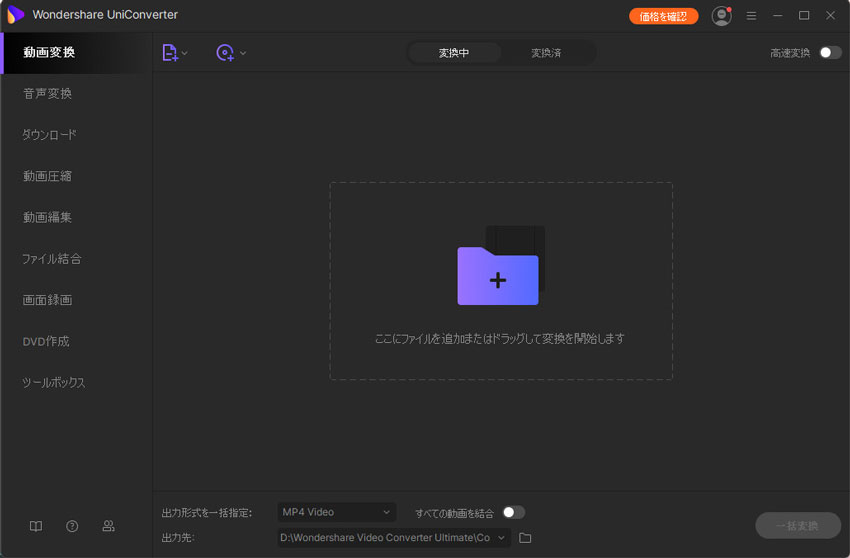
Step2.出力形式を音声のMP3を選択します。
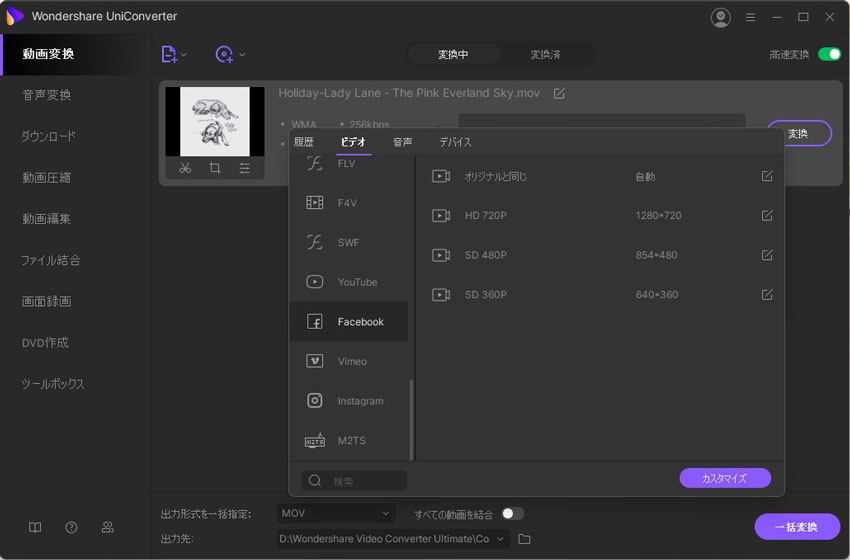
Step3.WebMからMP3へ変換します。
読み込んだファイルがバーで表示されるので、右端に表示されている「変換」ボタンをクリックするとWebMからMP3へ変換してファイルを作成してくれます。
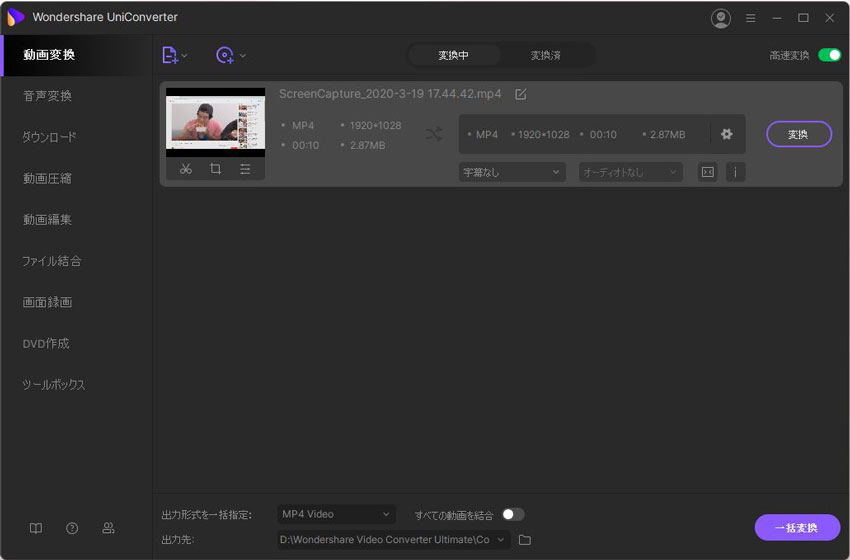
WebM形式の動画ファイルをMP3へ変換して出力することもできます。 その方法としてサイトにアップロードして変換する方法、ソフトをパソコンにインストールして変換する方法、無料のソフトをインストールしてWebMをMP3へ変換する方法について紹介してきました。
いくつかの方法を使ってもMP3フォーマットへ変換は可能です。 どの方法でもWebMファイルをMP3へ変換することができます。 返還前に音楽の質を変えてから出力することも可能です。
ただし使い勝手という面では、「UniConverter(旧名:スーパーメディア変換!)」ソフトが一番ではないでしょうか?
